- Autor Lauren Nevill [email protected].
- Public 2023-12-16 18:55.
- Ostatnio zmodyfikowany 2025-01-23 15:23.
Panel Express w Operze to osobna strona, na której znajduje się szereg zdjęć z linkami i nazwami stron. Użytkownik sam może umieścić tam potrzebne mu strony, a następnie edytować listę. Początkowy zestaw takich linków-okien panelu ekspresowego może dość szybko się zapełnić i wtedy pojawi się potrzeba zwiększenia ilości kolumn w tabeli zarezerwowanej dla linków.
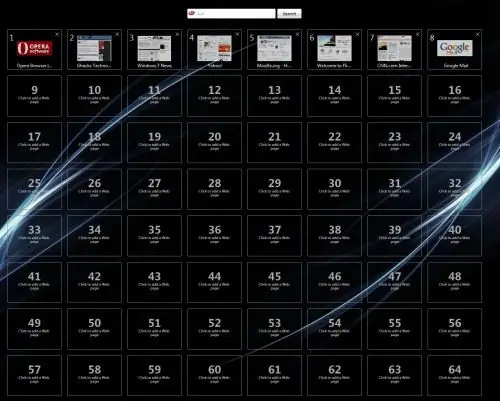
Niezbędny
Przeglądarka Opera
Instrukcje
Krok 1
Otwórz Szybkie wybieranie, klikając przycisk Nowa karta. Do tej operacji przypisany jest skrót klawiszowy CTRL+T - możesz z nich korzystać. Jest odpowiedni element („Utwórz kartę”) oraz w menu przeglądarki - znajduje się w sekcji „Karty i Windows”.
Krok 2
Kliknij przycisk koła zębatego znajdujący się w prawym górnym rogu okna szybkiego wybierania. W rezultacie otworzy się okno, w którym znajduje się kilka kontrolek panelu. To samo okno można otworzyć, klikając prawym przyciskiem myszy miejsce wolne od linków do obrazów, a następnie wybierając pozycję „Konfiguruj panel ekspresowy” w menu kontekstowym.
Krok 3
Rozwiń listę rozwijaną obok etykiety „Liczba kolumn” i wybierz wymaganą liczbę komórek w każdym wierszu tabeli obrazów linków. Przesuń suwak „Skala”, aby ustawić najbardziej odpowiedni rozmiar dla wybranej szerokości stołu. Po zakończeniu kliknij w dowolnym miejscu poza oknem preferencji, aby je zamknąć.
Krok 4
Istnieje alternatywny sposób zmiany tych samych ustawień szybkiego wybierania. Aby to zrobić, musisz użyć edytora preferencji Opery. Aby go otworzyć, wpisz opera: config w pasku adresu przeglądarki i naciśnij klawisz Enter. Następnie w polu do wpisania zapytania wpisz szybkie wybieranie, a edytor pozostawi tylko osiem ustawień z kilkuset.
Krok 5
Ustaw wymaganą liczbę kolumn panelu ekspresowego w polu Liczba kolumn szybkiego wybierania, które znajduje się w sekcji Preferencje użytkownika. W tej samej sekcji wybierz rozmiar łączy obrazu, ustawiając żądaną wartość w polu Poziom powiększenia szybkiego wybierania.
Krok 6
Zatwierdź wprowadzone zmiany, klikając przycisk „Zapisz” i zamknij zakładkę edytora ustawień.






